Diese Anleitung beschreibt die notwendigen Schritte zur Deinstallation von Bitdefender Parental Control unter Windows. Unabhängig von der Windows-Version, die auf Ihrem Computer ausgeführt wird, werden Sie den Entfernungsprozess der Kindersicherung intuitiv und einfach nachvollziehen können.
Schritt 1: Zuweisung des Geräts aus dem Profil des Kindes aufheben
Besuchen Sie https://central.bitdefender.com/ und melden Sie sich bei Ihrem Bitdefender Central-Konto an.
Klicken Sie im Menü auf der linken Seite auf "Parental Control".
Rufen Sie das Profil des Kindes auf, und klicken Sie auf die Anzahl der Geräte, die unter dem Namen des Kindes aufgeführt sind.

Suchen Sie den Windows-Computer des Kindes und klicken Sie auf die Option "Zuweisung des Geräts aufheben".

Bestätigen Sie, dass Sie das ausgewählte Gerät aus den Einstellungen der Kindersicherung entfernen möchten.
Schritt 2: Öffnen Sie die Systemsteuerung
Klicken Sie auf die Menüschaltfläche ⊞ "Start" in der unteren linken Ecke Ihres Bildschirms.
Geben Sie in der Suchleiste APPWIZ.CPL ein und drücken Sie die Eingabetaste.
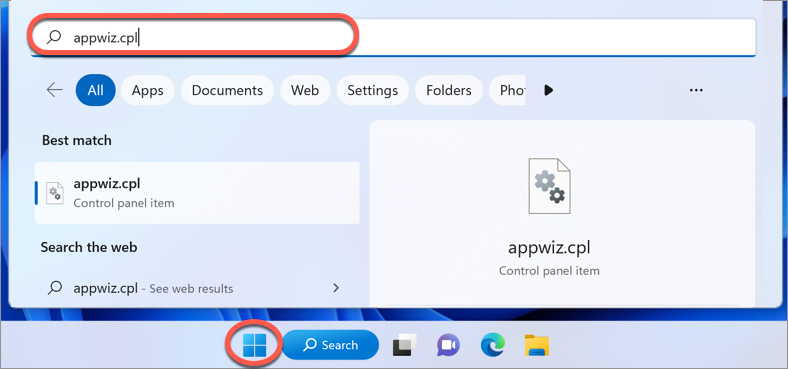
Wenn Sie eine ältere Version von Windows verwenden, können Sie die Systemsteuerung auch direkt im Startmenü finden.
Schritt 3: Deinstallieren Sie Bitdefender Parental Control
Es wird eine Liste aller auf Ihrem Computer installierten Programme angezeigt. Blättern Sie durch die Liste, um Bitdefender Parental Control zu finden.
Sobald Sie das Programm Bitdefender Parental Control gefunden haben, klicken Sie es an, um es auszuwählen, und klicken Sie dann auf die Schaltfläche "Deinstallieren" oben im Fenster.

Schritt 4: Deinstallation zulassen
Bitdefender fordert Sie auf, Ihre Entscheidung zur Deinstallation der Parental Control-App zu bestätigen. Klicken Sie auf die Schaltfläche "Ja", wenn Sie dazu aufgefordert werden.

Das war's! Sie haben Bitdefender Parental Control erfolgreich von Ihrem Windows-Computer deinstalliert.